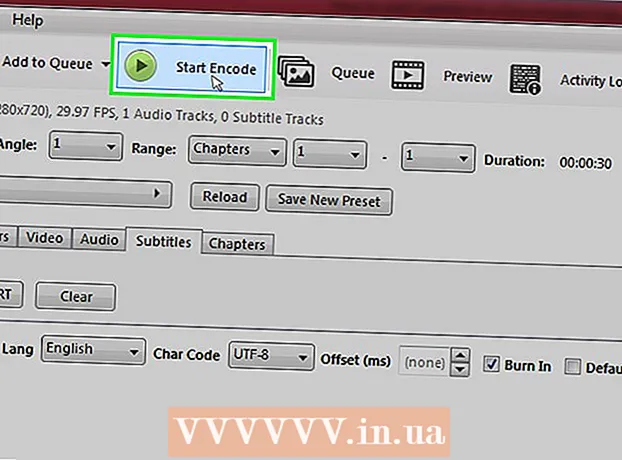Муаллиф:
Eugene Taylor
Санаи Таъсис:
15 Август 2021
Навсозӣ:
1 Июл 2024

Мундариҷа
Аз он оҳангҳои кӯҳна, ки дар телефони Android -и шумо стандартӣ ҳастанд, хаста шудед? Шумо метавонед ягон файли овозӣ ё мусиқиро бидуни обуна шудан ба хидмат ё пардохт барои зеркашӣ ба оҳанги зангии ройгон табдил диҳед. То он даме, ки шумо мусиқӣ ё файли овозӣ доред, шумо метавонед бо истифодаи компютери худ дарозии оҳангро таҳрир кунед ва пас онро ба телефони худ фиристед. Шумо инчунин метавонед барномаеро дар телефони Android-и худ барои сохтани оҳанги занг аз файли мусиқии ҳифзшуда дар телефони худ истифода баред.
Ба қадам
Усули 1 аз 2: Истифодаи компютери шумо
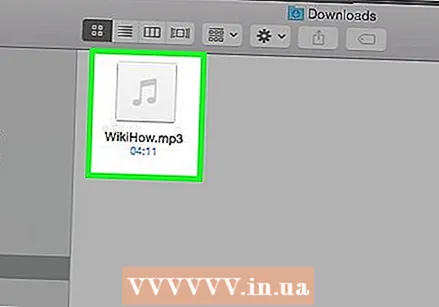 Файлро барои оҳанги занг омода кунед. Шумо метавонед зангҳои зангро дар ҷойҳои гуногун ба даст оред ё худ худатон созед. Оҳанги зангҳо бояд тақрибан сӣ сония тӯл дошта бошад ва онро аз ҳама намуди файли овозӣ таҳия кардан мумкин аст.
Файлро барои оҳанги занг омода кунед. Шумо метавонед зангҳои зангро дар ҷойҳои гуногун ба даст оред ё худ худатон созед. Оҳанги зангҳо бояд тақрибан сӣ сония тӯл дошта бошад ва онро аз ҳама намуди файли овозӣ таҳия кардан мумкин аст. - Барои дастур оид ба сохтан ва таҳрир кардани оҳанги занг аз мусиқӣ ё файли овозӣ бо истифодаи нармафзори ройгони компютер дар ин ҷо клик кунед. Боварӣ ҳосил кунед, ки оҳанги зангро ҳамчун файли .mp3 сабт кунед.
- Агар шумо хоҳед, ки оҳанги зангро бо ягон барнома дар Android худ бидуни пайваст кардан ба компютер созед, усули "Истифодаи барнома" -ро хонед.
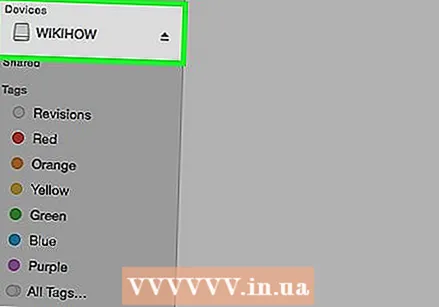 Телефони Android-и худро бо сими USB ба компютер пайваст кунед. Агар он баста бошад, экрани шуморо кушоед.
Телефони Android-и худро бо сими USB ба компютер пайваст кунед. Агар он баста бошад, экрани шуморо кушоед. 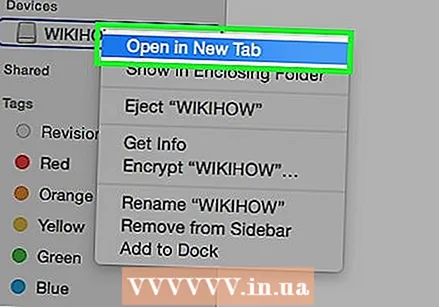 Ба файлҳои дастгоҳи худ гузаред. Агар шумо Windows истифода мебаред, шумо метавонед телефони Android-ро дар равзанаи Компютер / Компютери Мой пайдо кунед (⊞ Ғолиб+Е.). Агар шумо OS X -ро истифода баред, телефони Androidатон дар мизи кории шумо пайдо мешавад, аммо ба шумо лозим аст, ки аввал барномаи интиқоли File Android -ро насб кунед.
Ба файлҳои дастгоҳи худ гузаред. Агар шумо Windows истифода мебаред, шумо метавонед телефони Android-ро дар равзанаи Компютер / Компютери Мой пайдо кунед (⊞ Ғолиб+Е.). Агар шумо OS X -ро истифода баред, телефони Androidатон дар мизи кории шумо пайдо мешавад, аммо ба шумо лозим аст, ки аввал барномаи интиқоли File Android -ро насб кунед. 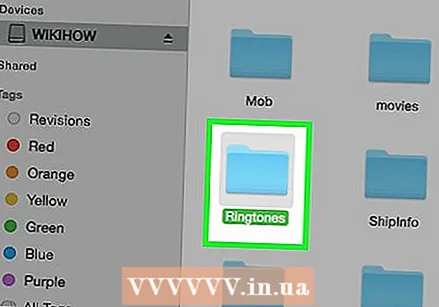 Ҷузвдони зангҳо кушоед. Ҷойгиршавии он метавонад вобаста аз он, ки кадом телефонро истифода мебаред, фарқ кунад. Шумо одатан онро дар феҳристи решаи дастгоҳи худ пайдо карда метавонед, аммо онро низ дар зер пайдо кардан мумкин аст / медиа / аудио / оҳангҳои занг / истодан.
Ҷузвдони зангҳо кушоед. Ҷойгиршавии он метавонад вобаста аз он, ки кадом телефонро истифода мебаред, фарқ кунад. Шумо одатан онро дар феҳристи решаи дастгоҳи худ пайдо карда метавонед, аммо онро низ дар зер пайдо кардан мумкин аст / медиа / аудио / оҳангҳои занг / истодан. - Агар шумо ҷузвдони Ringtones надошта бошед, шумо метавонед онро дар феҳристи решаи телефони худ созед. Ҷойи холии директорияи решаи телефони худро бо тугмаи рости муш пахш кунед ва "Эҷоди Нав" → "Папка" -ро клик кунед.
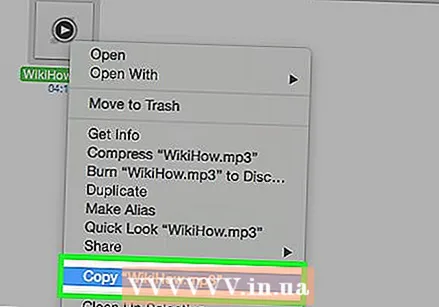 Файли оҳанги зангро ба ҷузвдони Рингтонҳо нусхабардорӣ кунед. Шумо метавонед файлро аз компютери худ пахш карда ба папкаи Рингтонҳо кашед ё шумо метавонед онро бо тугмаи рости муш пахш кунед ва "Нусха" -ро зер кунед. Дар папкаи Рингтонҳо тугмаи ростро пахш кунед ва "Часбондан" -ро интихоб кунед.
Файли оҳанги зангро ба ҷузвдони Рингтонҳо нусхабардорӣ кунед. Шумо метавонед файлро аз компютери худ пахш карда ба папкаи Рингтонҳо кашед ё шумо метавонед онро бо тугмаи рости муш пахш кунед ва "Нусха" -ро зер кунед. Дар папкаи Рингтонҳо тугмаи ростро пахш кунед ва "Часбондан" -ро интихоб кунед. 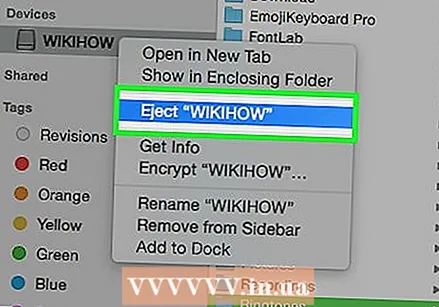 Пас аз фиристодани оҳанги занг, телефони худро ҷудо кунед. Интиқол бояд танҳо якчанд сонияро дар бар гирад.
Пас аз фиристодани оҳанги занг, телефони худро ҷудо кунед. Интиқол бояд танҳо якчанд сонияро дар бар гирад.  Дар телефони худ барномаи Танзимотро кушоед ва "Садо" -ро интихоб кунед.
Дар телефони худ барномаи Танзимотро кушоед ва "Садо" -ро интихоб кунед.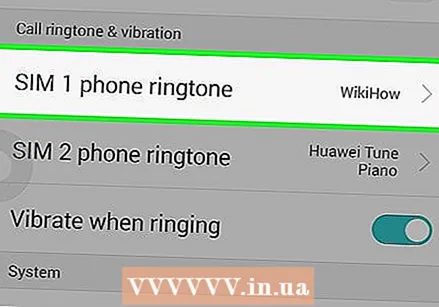 Параметри "Оҳанги занг" ё "Оҳанги занг" -ро клик кунед. Оҳанги зангро аз рӯйхат интихоб кунед. Агар оҳанги занг дорои теги ID3 (иттилоот) бошад, унвони дуруст нишон дода мешавад, дар акси ҳол номи файл нишон дода мешавад.
Параметри "Оҳанги занг" ё "Оҳанги занг" -ро клик кунед. Оҳанги зангро аз рӯйхат интихоб кунед. Агар оҳанги занг дорои теги ID3 (иттилоот) бошад, унвони дуруст нишон дода мешавад, дар акси ҳол номи файл нишон дода мешавад.
Усули 2 аз 2: Истифодаи барнома
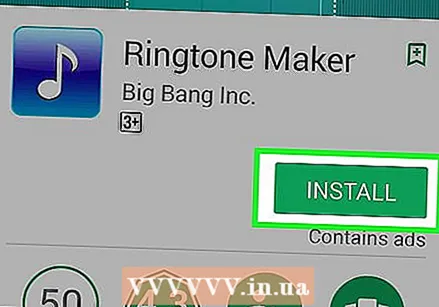 "Рингтон Оҳангсоз" -ро аз Google Play Store зеркашӣ кунед. Барномаҳои зиёде мавҷуданд, ки ба шумо имконият медиҳанд, ки зангҳои занг эҷод кунед, аммо Ringtone Maker ройгон аст ва интерфейси оддӣ дорад. Шумо инчунин метавонед барномаи дигарро истифода баред, қадамҳо эҳтимолан ба онҳое, ки барои Ringtone Maker монанданд, монанд хоҳад буд.
"Рингтон Оҳангсоз" -ро аз Google Play Store зеркашӣ кунед. Барномаҳои зиёде мавҷуданд, ки ба шумо имконият медиҳанд, ки зангҳои занг эҷод кунед, аммо Ringtone Maker ройгон аст ва интерфейси оддӣ дорад. Шумо инчунин метавонед барномаи дигарро истифода баред, қадамҳо эҳтимолан ба онҳое, ки барои Ringtone Maker монанданд, монанд хоҳад буд. 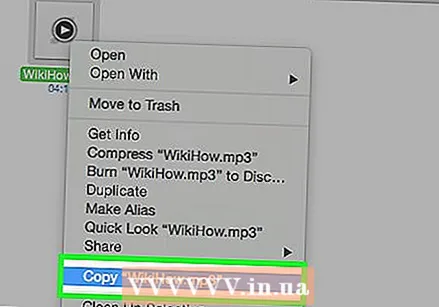 Сурудеро, ки мехоҳед барои оҳанги занг истифода баред, зеркашӣ кунед ё ба дастгоҳи худ интиқол диҳед. Барои кор кардани Ringetone Maker, ба шумо лозим аст, ки мусиқиро дар дастгоҳи Android нигоҳ доред.
Сурудеро, ки мехоҳед барои оҳанги занг истифода баред, зеркашӣ кунед ё ба дастгоҳи худ интиқол диҳед. Барои кор кардани Ringetone Maker, ба шумо лозим аст, ки мусиқиро дар дастгоҳи Android нигоҳ доред. - Барои дастур оид ба илова кардани файлҳои мусиқӣ ба телефони Android инҷоро клик кунед.
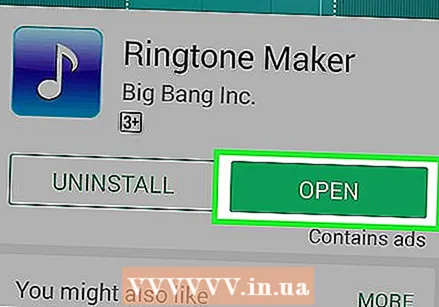 Барномаи Ringtone Maker -ро кушоед. Рӯйхати ҳамаи файлҳои садо дар дастгоҳи шумо пайдо мешавад. Агар шумо файлеро, ки меҷӯед, пайдо карда натавонед, тугмаи менюро дар тарафи рости болои экран пахш кунед ва "Мурури" -ро интихоб кунед. Пас шумо метавонед захираи дастгоҳи худро аз назар гузаронед, то файли садои дилхоҳатонро ёбед.
Барномаи Ringtone Maker -ро кушоед. Рӯйхати ҳамаи файлҳои садо дар дастгоҳи шумо пайдо мешавад. Агар шумо файлеро, ки меҷӯед, пайдо карда натавонед, тугмаи менюро дар тарафи рости болои экран пахш кунед ва "Мурури" -ро интихоб кунед. Пас шумо метавонед захираи дастгоҳи худро аз назар гузаронед, то файли садои дилхоҳатонро ёбед. 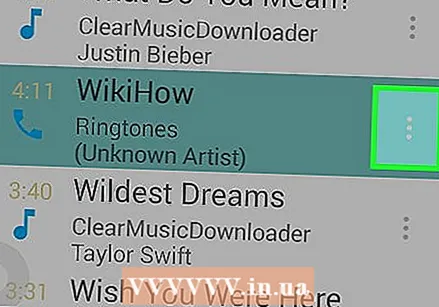 Тугмаи сабзро дар паҳлӯи файли таҳриршаванда пахш кунед. Аз меню "Фармоишӣ" -ро интихоб кунед.
Тугмаи сабзро дар паҳлӯи файли таҳриршаванда пахш кунед. Аз меню "Фармоишӣ" -ро интихоб кунед. 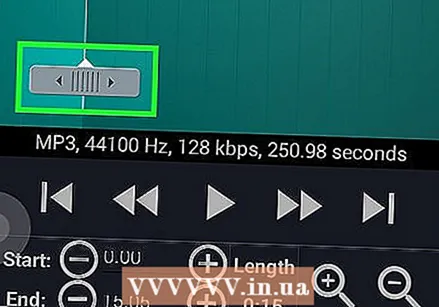 Сурудро ба қисми мувофиқе, ки ба оҳанги занг табдил додан мехоҳед, танзим кунед. Оҳангҳои занг 30 дақиқа ва камтар аз он танзим карда мешаванд. Бо зер кардани тугмаи "Навозиш" интихоби ҷориро мебозад. Шумо метавонед тугмаҳои зумро барои дур ва дур кардани график истифода баред.
Сурудро ба қисми мувофиқе, ки ба оҳанги занг табдил додан мехоҳед, танзим кунед. Оҳангҳои занг 30 дақиқа ва камтар аз он танзим карда мешаванд. Бо зер кардани тугмаи "Навозиш" интихоби ҷориро мебозад. Шумо метавонед тугмаҳои зумро барои дур ва дур кардани график истифода баред. - Кӯшиш кунед, ки нуқтаҳои оғоз ва қатъро дар мусиқӣ таваққуф диҳед, то оҳанги занг задан нахоҳад монд.
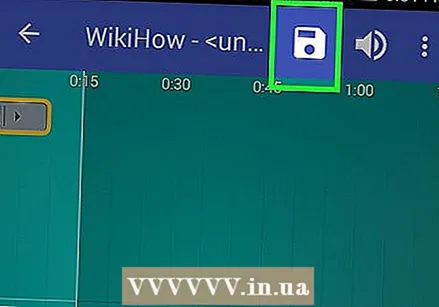 Ҳангоми қаноатмандӣ бо интихоби шумо тугмаи "Захира" -ро клик кунед. Ин тугма ба диск монанд аст ва дар қисми болои экран ҷойгир аст.
Ҳангоми қаноатмандӣ бо интихоби шумо тугмаи "Захира" -ро клик кунед. Ин тугма ба диск монанд аст ва дар қисми болои экран ҷойгир аст. 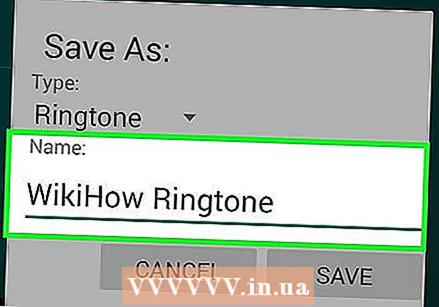 Оҳанги зангро номбар кунед. Номе, ки шумо ҳангоми сабт ворид мекунед, номест, ки дар менюи интихоби оҳанги зангатон нишон дода мешавад. Барои захира кардани оҳанги нави занг дар ҷузвдони Рингтонҳо "Захира" -ро клик кунед.
Оҳанги зангро номбар кунед. Номе, ки шумо ҳангоми сабт ворид мекунед, номест, ки дар менюи интихоби оҳанги зангатон нишон дода мешавад. Барои захира кардани оҳанги нави занг дар ҷузвдони Рингтонҳо "Захира" -ро клик кунед. - Барои истифодаи оҳанги занг, ки барои садоҳои дигари система эҷод кардаед, ба монанди ҳушдор ё огоҳӣ, менюи "Оҳанги занг" -ро клик кунед ва макони дилхоҳро интихоб кунед.
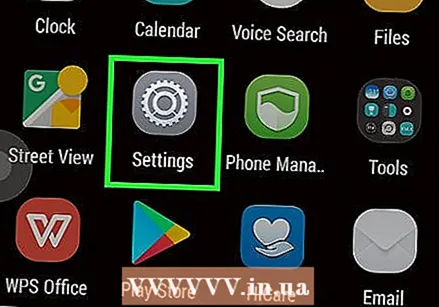 Дар телефони худ барномаи Танзимотро кушоед ва "Садо" -ро интихоб кунед.
Дар телефони худ барномаи Танзимотро кушоед ва "Садо" -ро интихоб кунед.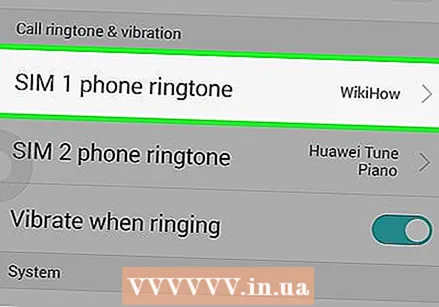 Параметри "Оҳанги занг" ё "Оҳанги занг" -ро клик кунед. Оҳанги нави худро аз рӯйхат интихоб кунед.
Параметри "Оҳанги занг" ё "Оҳанги занг" -ро клик кунед. Оҳанги нави худро аз рӯйхат интихоб кунед.